Çok renkli baskı için Bambu Studio, SD kart ve dahili model nasıl kullanılır?
Not: Çok renkli baskı için 0,2 mm nozul kullanırken, sınırlı maksimum hacimsel hız nedeniyle filament değiştirme işleminin daha uzun sürebileceğinin farkında olmak önemlidir. Bu nedenle, filamentleri değiştirirken bir süre beklemek gerekebilir.
Filamentleri AMS'ye yükleyin ve filament bilgilerini yapılandırın
Çok renkli baskıya başlamadan önce, (AMS)'yi filamentle birlikte takmak ve filament bilgilerini ayarlamak gerekir. Resmi bir Bambulab filamenti kullanıyorsanız, AMS RFID teknolojisi aracılığıyla filament türünü ve rengini otomatik olarak algılayacaktır. Ancak, üçüncü taraf bir filament kullanıyorsanız, ilgili bilgileri manuel olarak yapılandırmanız gerekecektir. Ayrıntılar için lütfen AMS kurulumu ve filament yükleme bölümüne bakın.
Bambu Studio'da baskı dilimleme ve gönderme
AMS'deki bilgileri yapılandırdıktan sonra, bir sonraki adım Bambu Studio'da çok renkli modeli ayarlamak ve dilimlemektir. Özel renklendirme ve parametre ayarları için lütfen Çok Renkli Baskı bölümüne bakın.
Not: Studio'da her rengin önündeki numara, AMS yuvasının değil, filamentin sıralı numarasıdır.
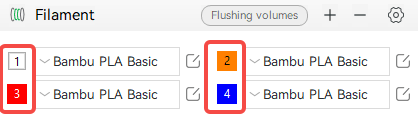
Bambu Studio'dan yazdırırken, filament türüne göre her filamente en yakın rengi otomatik olarak atayacaktır. Ancak, gerekirse renk atamalarını manuel olarak değiştirme seçeneğiniz vardır.
Yazdırma işini göndermeden önce, her renk için seçilen yuvaların beklentilerinize uygun olduğundan emin olmak için açılır pencereyi dikkatlice incelemeniz önemlidir. Bir yuvada "?" işareti varsa bu, üçüncü taraf bir filament kullanıldığını ve filament bilgilerinin yapılandırılmadığını gösterir. Yine de baskı için o yuvayı seçebilirsiniz, ancak lütfen o yuvadaki filamentin dilimleme sırasında seçilen türle eşleştiğinden emin olun.
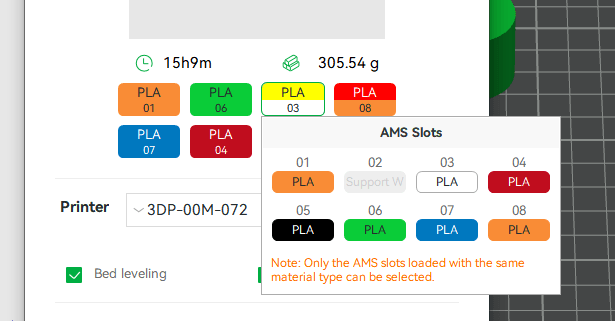
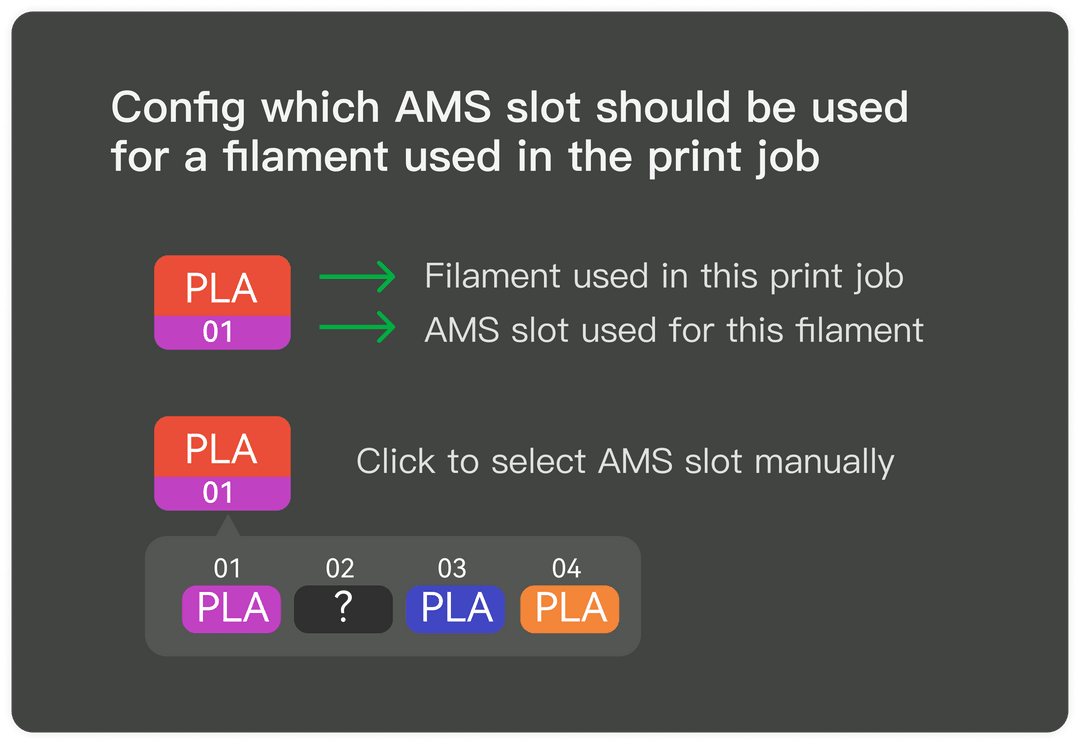
Yazdırma işini SD karttan başlatın
SD kartı kullanarak bir baskı işi başlatıyorsanız, Bambu Studio'da dilimleme işlemi sırasında AMS yuvası bilgilerini önceden seçmenize gerek yoktur. Bunun yerine, modeli basitçe dilimleyebilir ve dilimlenmiş dosyayı doğrudan SD karta aktarabilirsiniz.
SD kartta yazdırılan dosyayı seçtikten sonra, aşağıdaki şekilde gösterildiği gibi, önce aynı türdeki filamentlerle en yakın renkle eşleşen yuvayı otomatik olarak eşleyecektir:
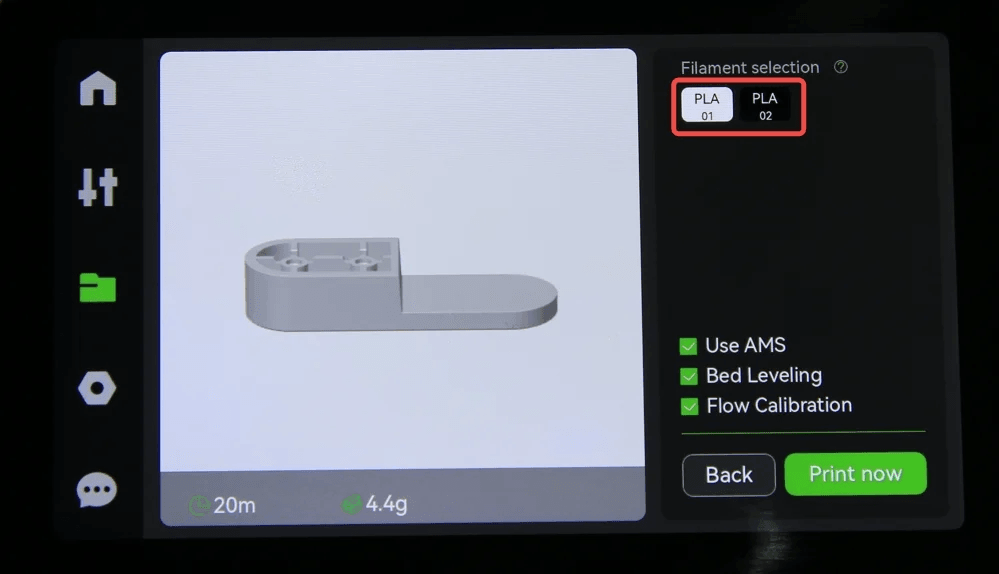
Renklerin eşlemesini değiştirmek isterseniz, ekrandaki her renk için ilgili yuvaları manuel olarak seçebilirsiniz.
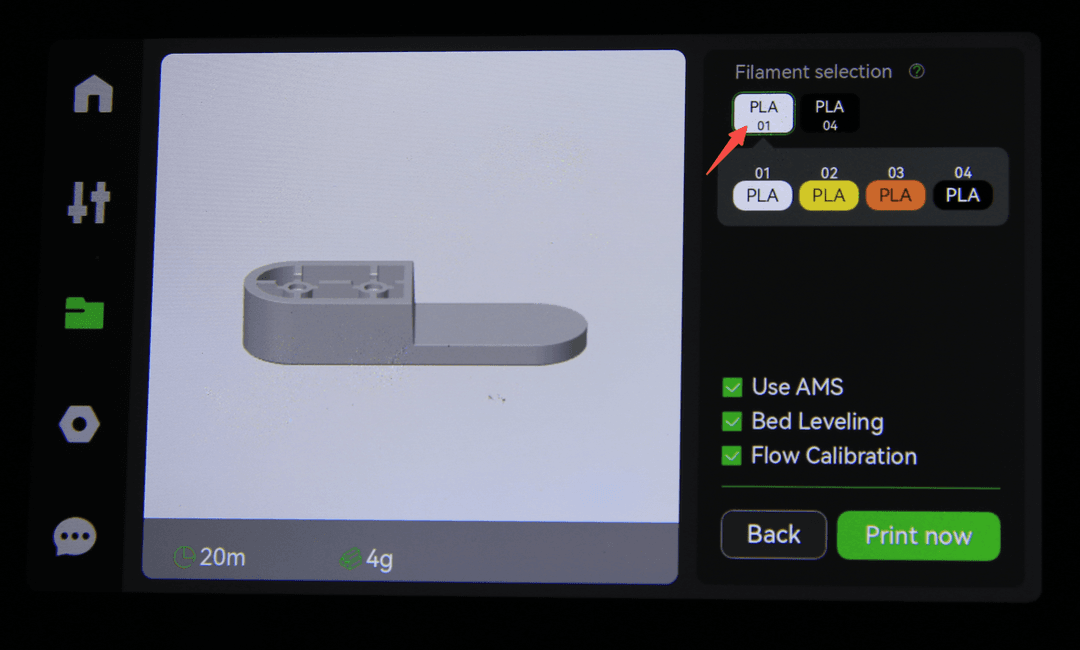
Dilimleme için kullanılan filament türü AMS tarafından tanınan filament türüyle eşleşmiyorsa, baskı için o filamenti seçemezsiniz. Aşağıdaki örnek şekilde, PLA dilim dosyalarının AMS yuvaları 1, 2 ve 4 kullanılarak yazdırma için seçilebildiğini, ancak yuva 3'teki ABS'nin seçilemediğini görebilirsiniz.
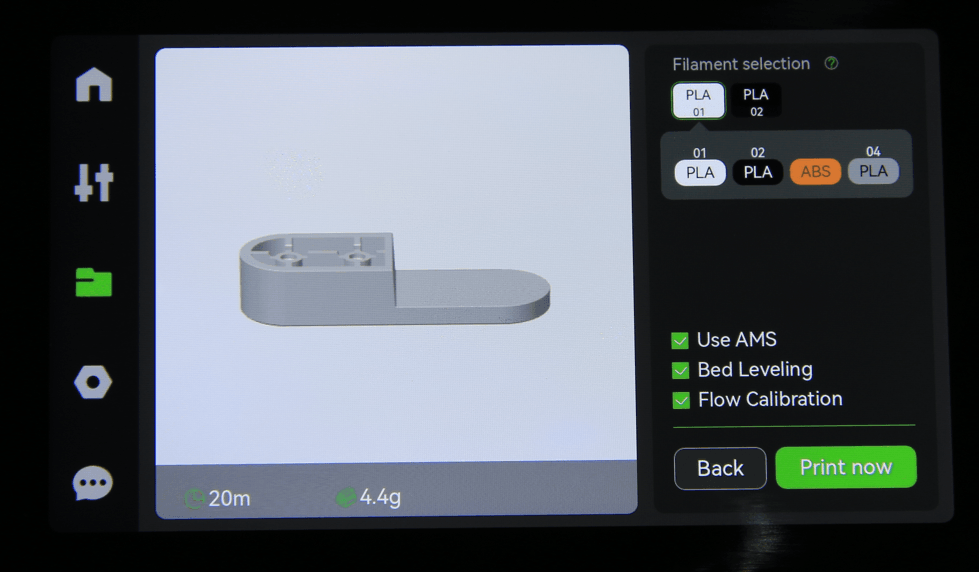
Modelleri yazdırma
Yazıcının yerleşik modelini yazdırmanın gerçekten de bazı özel hususları vardır. Şu anda yalnızca ilk yuvadan yazdırmayı destekliyor ve yuvaların manuel olarak seçilmesi mümkün değil. Bunun yerine, filamentleri ekranda belirtilen sıraya göre yerleştirmeniz gerekir. Özel talimatlar ve istemler hazırlık sayfasında bulunabilir.
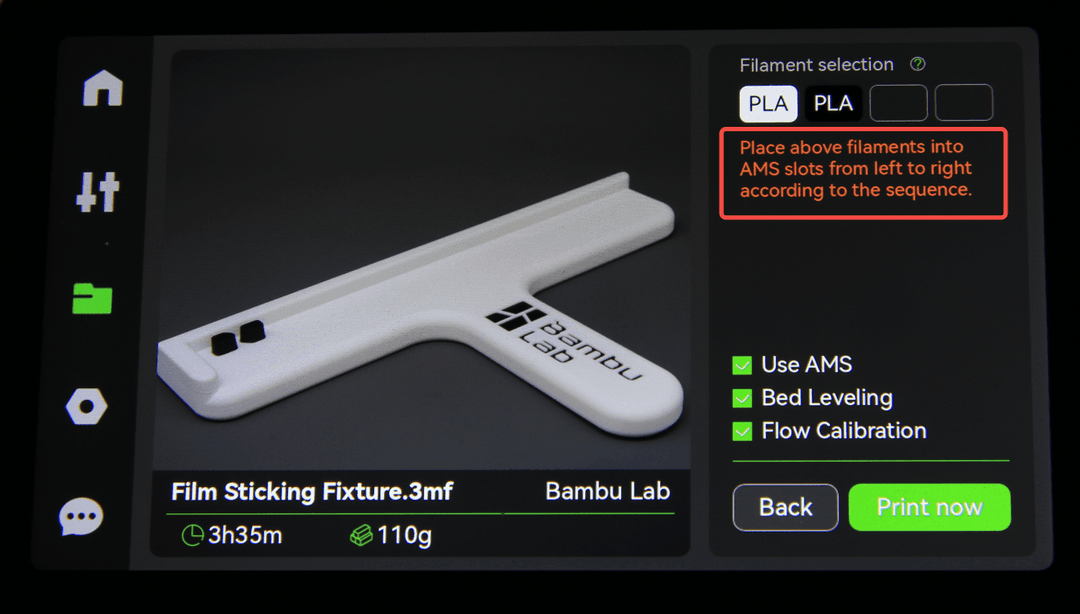
Bambu Lab 3D yazıcı modellerine linkten ulaşabilirsiniz.